重要
- ldap创建两个group
jenkins-admin和jenkins-manager。并分别将用户admin,operator各自分配到两个组下。(ldapadmin工具操作用户分配组: 在用户条目上右键View\Edit Group Membership,选择要加入的组。- 配置之前备份一下config.xml配置文件,方便出错恢复。文件地址
/var/lib/jenkins_home/config.xml。- Jenkins一旦集成LDAP认证就无法使用本地认证。因此在保存ldap配置之前多测试下ldap连接,否则配置错误就无法登录jenkins,参考后面,
解决错误配置ldap,导致无法登录问题。- Jenkins 的
root DN和User search base需要重点注意。
配置jenkins-ldap
0. LDAP准备
添加jenkins相关的测试账户和组
- 在group这个ou里面创建2个组,名为jenkins-admin,jenkins-manager。
- 在ou=people下面创建4个账户,名为admin,test01,test02,test03,配置好邮箱和密码。
- 在三个组上面添加对应的用户, jenkins-admin组添加admin, jenkins-manager组添加operator用户
最终组织图如下:
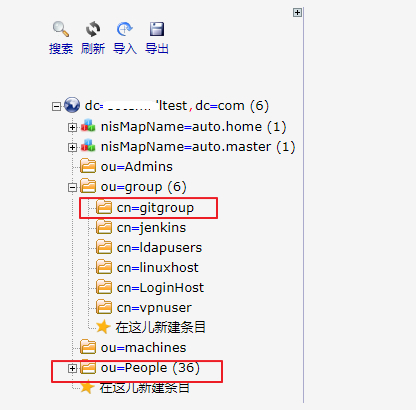
1. jenkins插件安装
使用LDAP认证需要安装LDAP插件,安装插件有两种方法:
方法一:后台插件管理里直接安装
- 优点:简单方便,不需要考虑插件依赖问题
- 缺点:因为网络等各种问题安装不成功
安装方法:登录Jenkins –> 系统管理 –> 插件管理 –> 可选插件 –> 搜索LDAP –> 选中 –> 直接安装 –> 安装完成重启
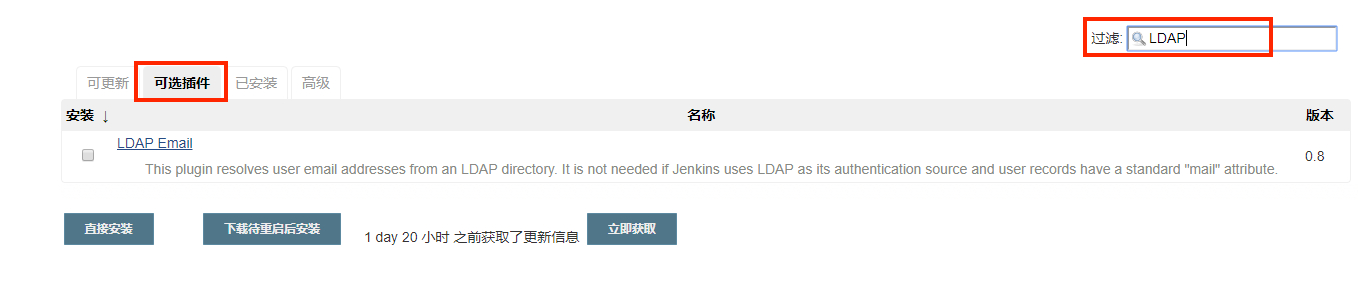
如果安装失败,网上也有说在插件管理 –> 高级 –> 升级站点里替换URL为https://mirrors.tuna.tsinghua.edu.cn/jenkins/updates/update-center.json,但替换了之后依然没有成功,最后还是使用方法二安装成功
方法二:官网下载安装文件后台上传
- 优点:一定可以安装成功的
- 缺点:麻烦,要去官网找插件并解决依赖
插件下载地址:https://updates.jenkins-ci.org/download/plugins/
安装方法:官网下载插件 –> 登录Jenkins –> 系统管理 –> 插件管理 –> 高级 –> 上传插件 –> 选择文件 –> 上传 –> 安装完成后重启
上传插件安装可能会失败,大部分都是提示你当前插件依赖某些插件,只需要下载全部依赖插件,按照顺序上传安装即可,LDAP插件安装完成后,所有依赖的插件如下:
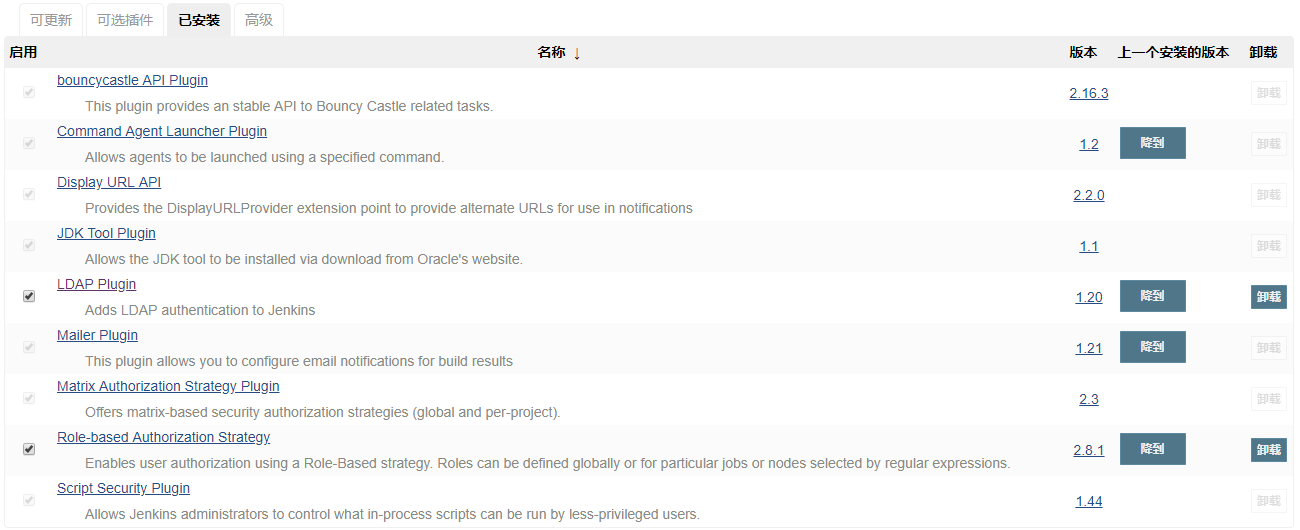
2. 配置LDAP认证
登录Jenkins –> 系统管理 –> 全局安全配置
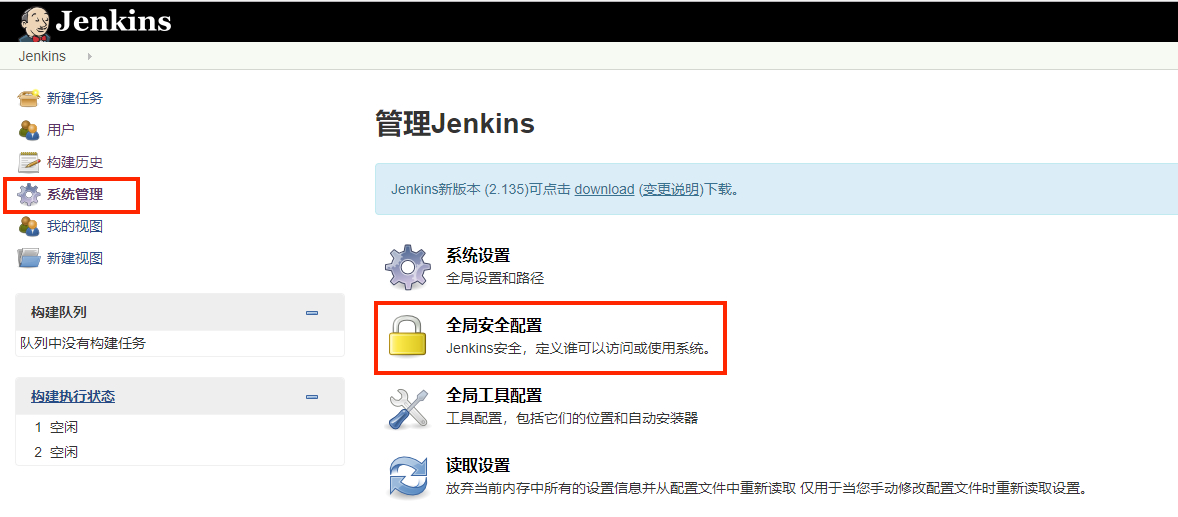
访问控制选择“LDAP”,Server输入LDAP服务器地址,有其他配置可以点击“Advanced Server Configuration…”
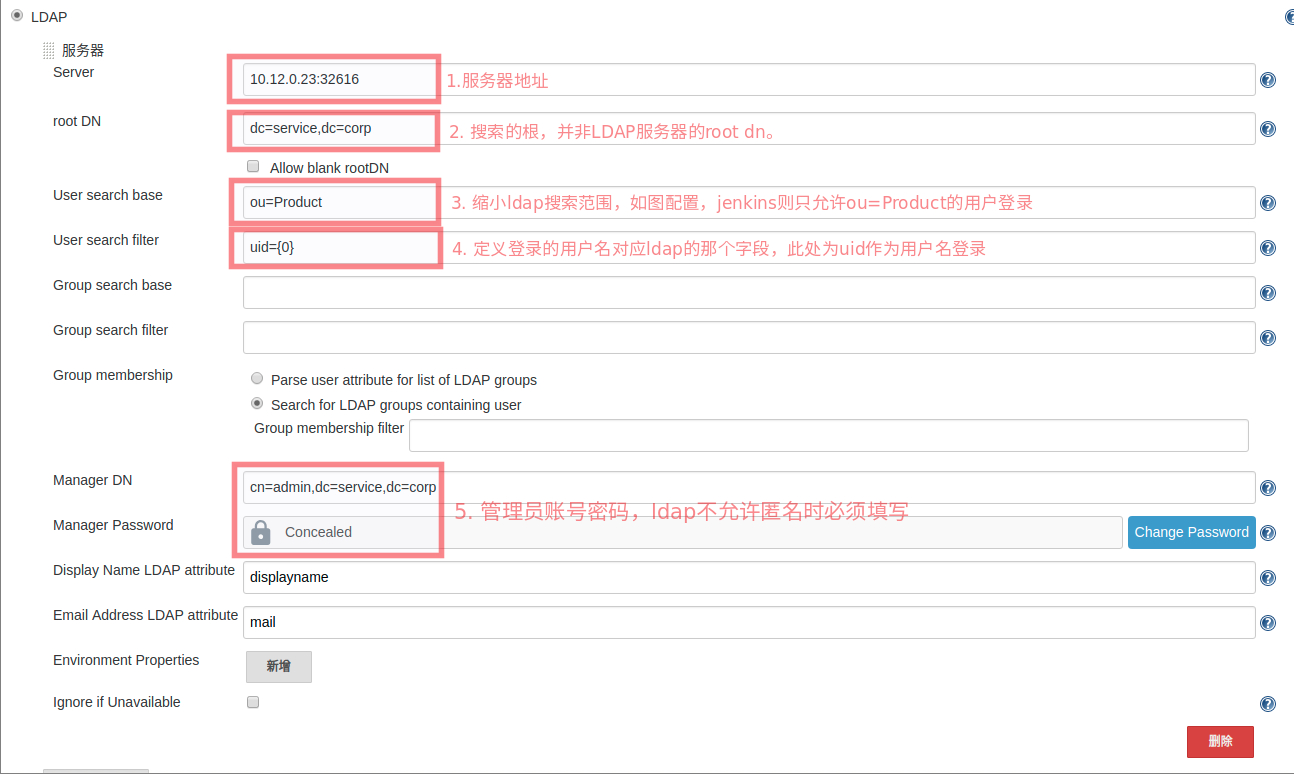
说明:
- root DN:这里的
root DN只是指搜索的根,并非LDAP服务器的root dn。由于LDAP数据库的数据组织结构类似一颗大树,而搜索是递归执行的,理论上,我们如果从子节点(而不是根节点)开始搜索,因为缩小了搜索范围那么就可以获得更高的性能。这里的root DN指的就是这个子节点的DN,当然也可以不填,表示从LDAP的根节点开始搜索 - User search base:这个配置也是为了缩小LDAP搜索的范围,例如Jenkins系统只允许ou为Admin下的用户才能登陆,那么你这里可以填写
ou=Admin,这是一个相对的值,相对于上边的root DN,例如你上边的root DN填写的是dc=domain,dc=com,那么user search base这里填写了ou=Admin,那么登陆用户去LDAP搜索时就只会搜索ou=Admin,dc=domain,dc=com下的用户 - User search filter:这个配置定义登陆的“用户名”对应LDAP中的哪个字段,如果你想用LDAP中的uid作为用户名来登录,那么这里可以配置为uid={0}({0}会自动的替换为用户提交的用户名),如果你想用LDAP中的mail作为用户名来登录,那么这里就需要改为mail={0}。在测试的时候如果提示你user xxx does not exist,而你确定密码输入正确时,就要考虑下输入的用户名是不是这里定义的这个值了
- Group search base:参考上边User search base解释
- Group search filter:这个配置允许你将过滤器限制为所需的objectClass来提高搜索性能,也就是说可以只搜索用户属性中包含某个objectClass的用户,这就要求你对你的LDAP足够了解,一般我们也不配置
- Group membership:没配置,没有详细研究
- Manager DN:这个配置在你的LDAP服务器不允许匿名访问的情况下用来做认证,通常DN为cn=admin,dc=domain,dc=com这样
- Manager Password:上边配置dn的密码
- Display Name LDAP attribute:配置用户的显示名称,一般为显示名称就配置为uid,如果你想显示其他字段属性也可以这里配置,例如mail
- Email Address LDAP attribute:配置用户Email对应的字段属性,一般没有修改过的话都是mail,除非你用其他的字段属性来标识用户邮箱,这里可以配置
- Enable Cache: 当你的LDAP数据量很大或者LDAP服务器性能较差时,可以开启缓存,配置缓存条数和过期时间,那么在过期时间内新请求优先查找本地缓存认证,认证通过则不会去LDAP服务器请求,以减轻LDAP服务器的压力。
配置完成后,不要立刻保存,点击``Test LDAP Settings`验证配置的准确性。

这里输入的用户名就是你上边配置的User search filter里定义的LDAP中的属性, 本文配置的是uid 密码就是LDAP的密码
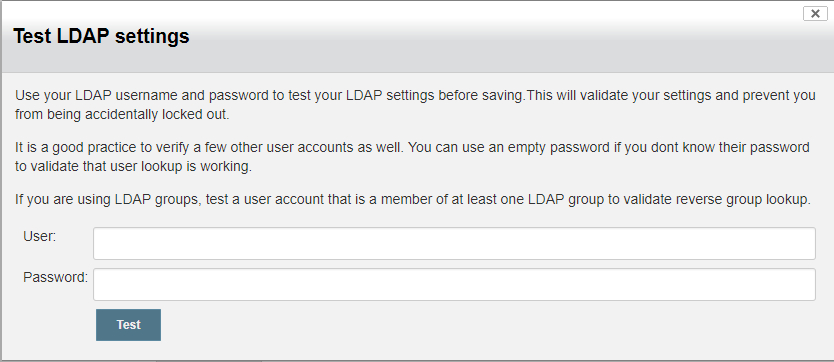
3. 配置ldap分组认证
操作步骤: 选择 jenkins -> 系统管理-> 全局安全设置 -> 访问控制 -> ldap -> 授权策略,选择安全矩阵授权策略。
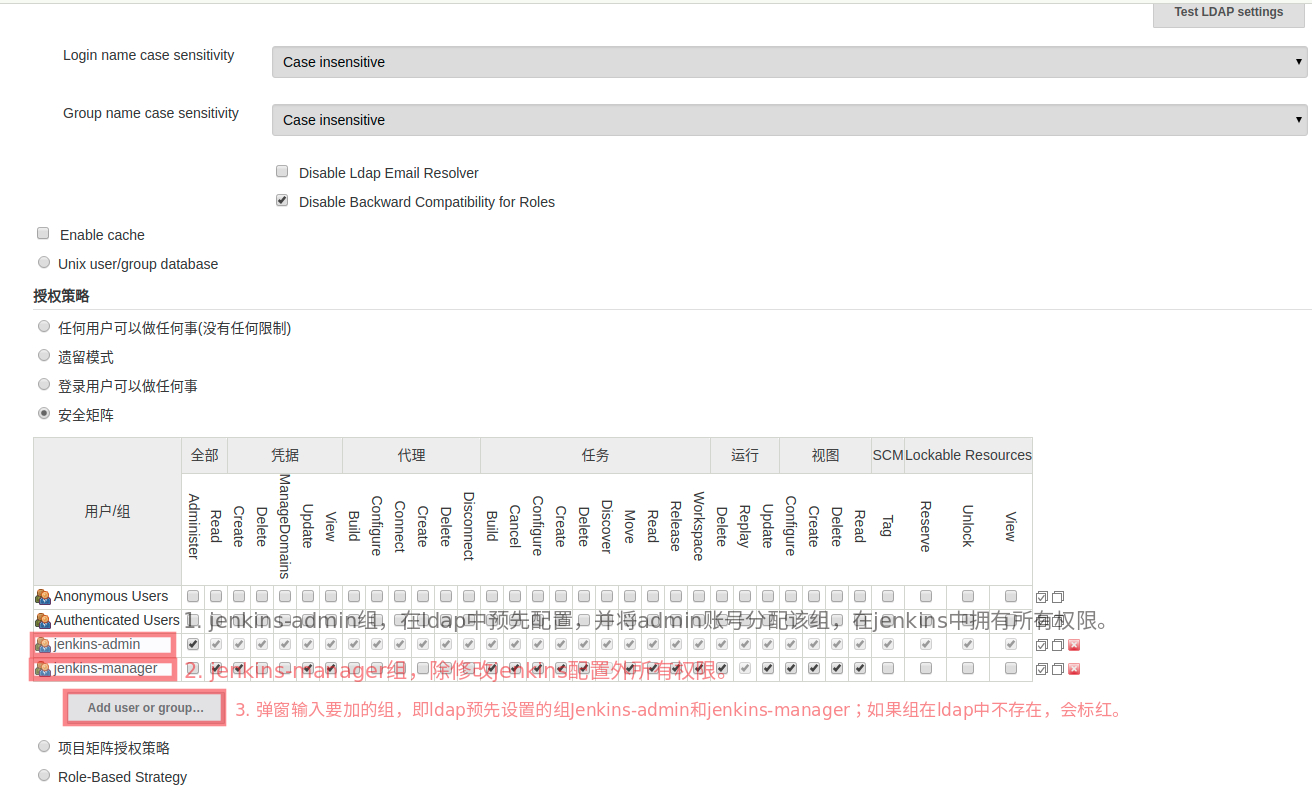
备注
解决错误配置ldap,导致无法登录问题
为方便用户管理,想通过ldap集中式认证,接入harbor, Gogs, Gitlab, Jenkins,省去每个系统分别创建账号,并管理的问题。但Jenkins集成LDAP配置不当导致Jenkins无法登陆。下面是解决办法:
- 首先在配置LDAP之前,可以先备份配置文件
/var/lib/jenkins_home/config.xml, ldap的配置只会影响这个文件,可以在无法登录时,重新还原该文件,并重启jenkins服务. - 如果没有备份该文件,也可以手动修改已变化的部分。在config.xml配置文件中找到这段关于ldap认证的信息:
| |
上面的配置不当无法通过ldap认证,jenkins也无法正常登陆。可以把上面一段替换成以下内容:
| |
Reference
Jenkins ldap配置不当导致无法登录
运维吧-ldap4-Jenkins集成OpenLDAP认证
ldap-jenkins